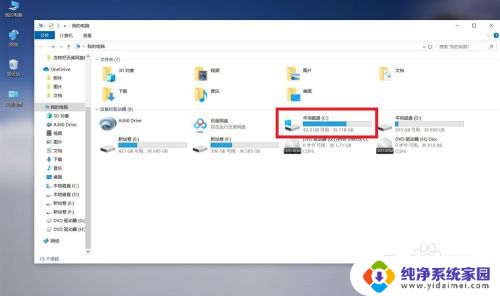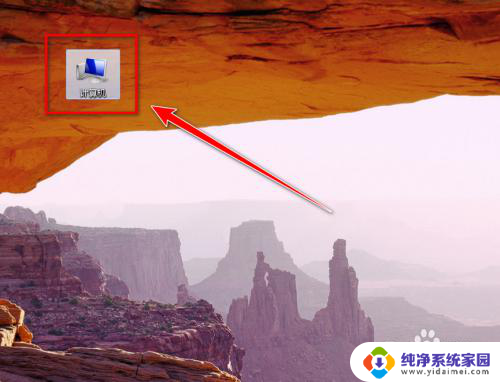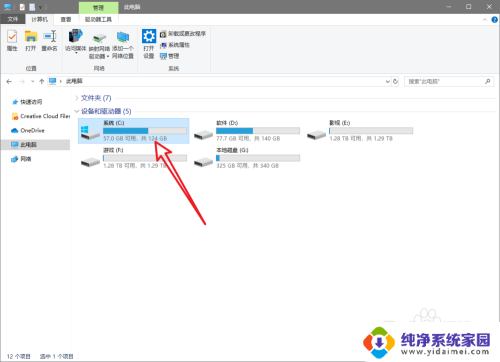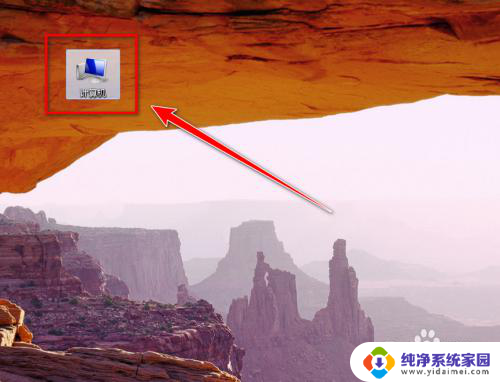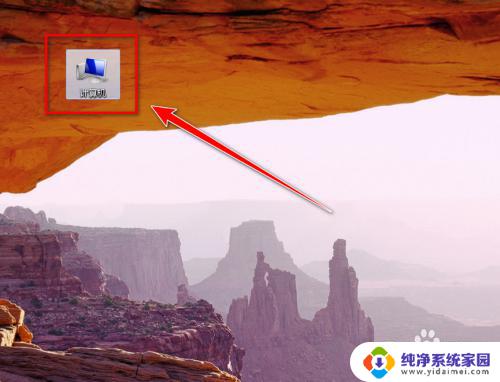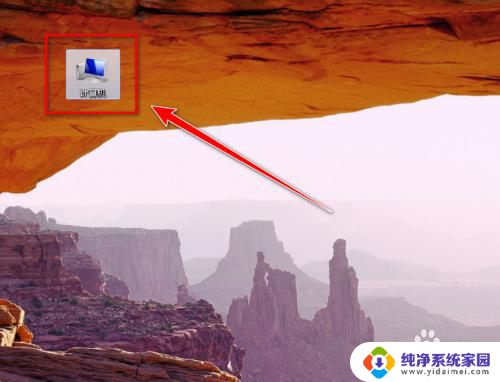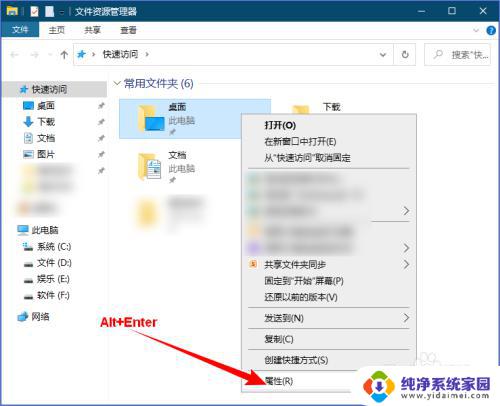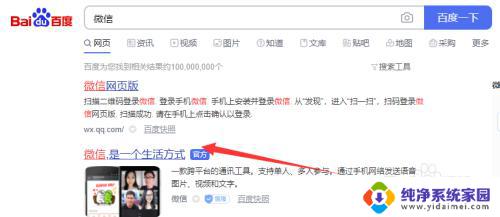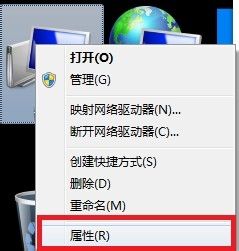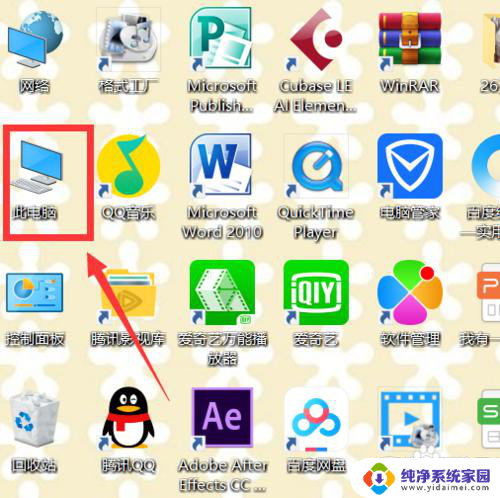怎么把c盘的东西移到其他盘 如何将c盘数据转移到其他盘
更新时间:2024-05-21 13:54:10作者:yang
在使用电脑的过程中,我们常常会遇到C盘空间不足的问题,此时需要将C盘的数据转移到其他盘来释放空间,但是很多人可能不清楚该如何操作。将C盘的东西移到其他盘并不难,只需要按照一定的步骤来进行操作即可。接下来我们将介绍如何将C盘的数据转移到其他盘,帮助大家解决这一问题。
方法如下:
1.双击桌面上的计算机快捷图标。
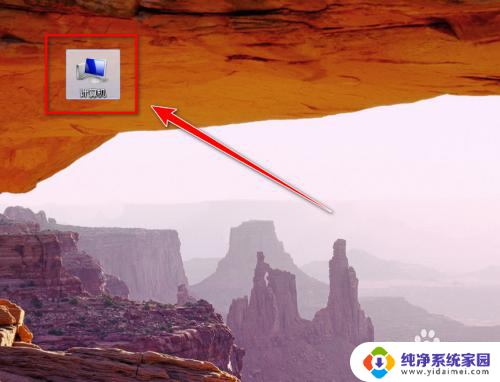
2.在“计算机”窗口里,点击左侧“文档”前的三角图标,展开文档。
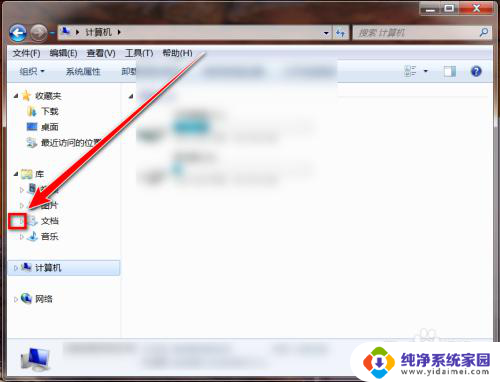
3.在文档的下面,鼠标右键点击“我的文档”。
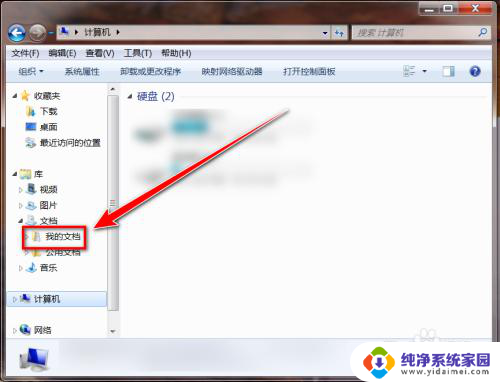
4.在右键菜单中, 点击“属性”。
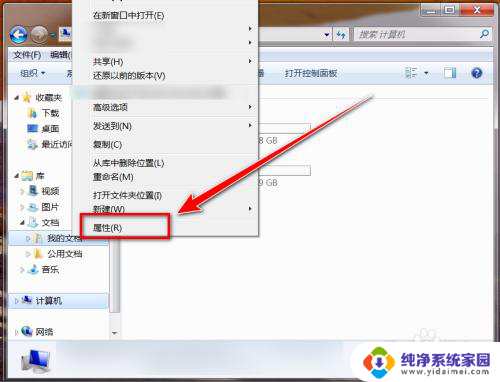
5.在“属性”窗口,点击“位置”选项卡。
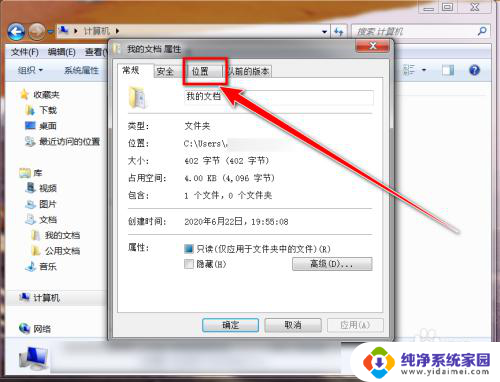
6.在“位置”选项卡里,点击“移动”按钮。
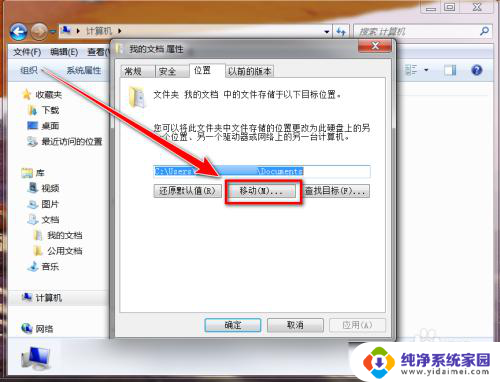
7.先在其他盘创建一个名称为“我的文档”的文件夹,再在“选择一个目标”的窗口里选中此文件夹。最后点击“选择文件夹”按钮。
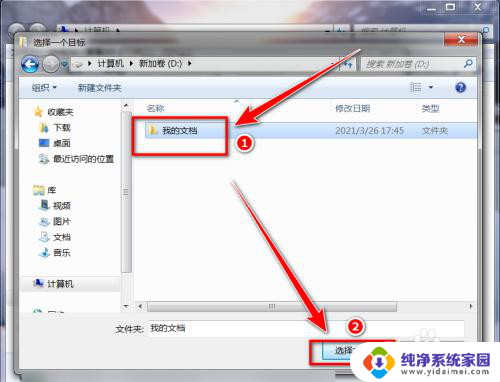
8.点击“确定”按钮。
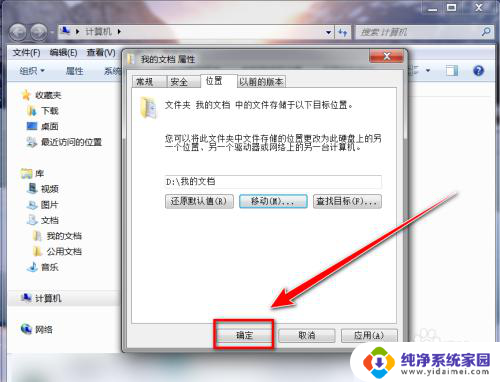
9.在提示框中,点击“是”按钮。
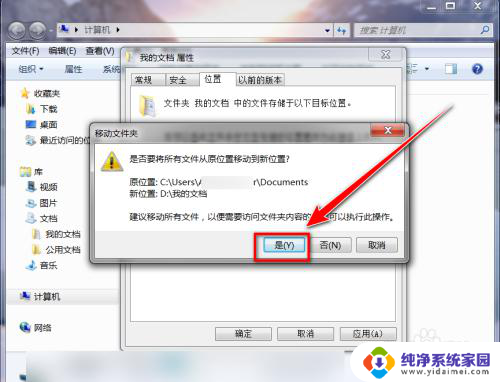
以上是如何将C盘的内容移动到其他盘的全部步骤,如果您遇到这种情况,请按照以上方法进行解决,希望这对大家有所帮助。